Mudanças entre as edições de "Emissão Nota Fiscal de Importação - NF-e"
(Criou página com ' == Emissão Nota Fiscal de Importação == Esta tela transforma o pedido de importação em nota fiscal, deixando-a pronta para o envio para a Receita Federal. '''Para abri...') |
|||
| Linha 17: | Linha 17: | ||
'''Data de Saída:''' Preencha a data de saída da mercadoria. Se não houver, preencha igual à data de emissão da nota. | '''Data de Saída:''' Preencha a data de saída da mercadoria. Se não houver, preencha igual à data de emissão da nota. | ||
| − | '''Natureza de Operação:''' Insira o código da natureza de operação a ser utilizada nesta nota fiscal. Este campo irá determinar se a nota fiscal irá: movimentar o estoque; gerar o faturamento/parcelas; controlar estoque de terceiros; calcular os impostos; preencher as obrigações fiscais (mensagens, CST, CSOSN, CFOP). Dúvidas, veja mais no ''' | + | '''Natureza de Operação:''' Insira o código da natureza de operação a ser utilizada nesta nota fiscal. Este campo irá determinar se a nota fiscal irá: movimentar o estoque; gerar o faturamento/parcelas; controlar estoque de terceiros; calcular os impostos; preencher as obrigações fiscais (mensagens, CST, CSOSN, CFOP). Dúvidas, veja mais no '''Cadastro de CEP - NF-e''' ou consulte a sua contabilidade. |
| − | '''Modelo:''' Preencha o modelo que será utilizado na emissão desta nota, ou seja, o seqüencial de numeração, série, etc. Duvidas, veja o cadastro de modelo de nota. | + | '''Modelo:''' Preencha o modelo que será utilizado na emissão desta nota, ou seja, o seqüencial de numeração, série, etc. Duvidas, veja o '''cadastro de modelo de nota'''. |
| − | '''Transportadora:''' Insira o código do cadastro da transportadora ou utilize o F9 para buscar em seus registros. Caso ele não esteja salvo, tecle F8 para seguir diretamente ao cadastro e incluir uma nova transportadora. Para maiores esclarecimentos veja o '''Cadastro de Fornecedor e Transportadora - NF-e'''. | + | '''Transportadora:''' Insira o código do cadastro da transportadora ou utilize o '''F9''' para buscar em seus registros. Caso ele não esteja salvo, tecle F8 para seguir diretamente ao cadastro e incluir uma nova transportadora. Para maiores esclarecimentos veja o '''Cadastro de Fornecedor e Transportadora - NF-e'''. |
'''Placa do Veículo:''' Placa do veículo responsável pelo transporte da mercadoria. | '''Placa do Veículo:''' Placa do veículo responsável pelo transporte da mercadoria. | ||
'''Estado da Placa do Veiculo:''' Preencha o estado (UF) da placa do veículo. | '''Estado da Placa do Veiculo:''' Preencha o estado (UF) da placa do veículo. | ||
| − | Clique em para que sejam exibidas em tela as adições referentes a este pedido. | + | Clique em '''(no tique verde ao lado do campo Estado da Placa do Veiculo)''' para que sejam exibidas em tela as adições referentes a este pedido. |
| + | |||
| + | |||
| + | Ao selecionar a opção de Gerar Nota o sistema irá exibir uma tela com 3 abas, onde poderão ser verificadas as informações que serão geradas na nota e também fazer o acréscimo de algumas informações. Veja: | ||
| + | |||
| + | == Geração da nota: Aba Itens == | ||
| + | |||
| + | Nesta aba é possível visualizar os itens do pedido de importação trazendo também o valor de compra e impostos. | ||
| + | |||
| + | |||
| + | == Geração da nota: Aba Totais/Encerramento == | ||
| + | |||
| + | Nesta aba é possível inserir algumas informações adicionais para a nota fiscal. | ||
| + | |||
| + | <center> [[Arquivo:Nota_Importacao2.jpg|link=]] </center> | ||
| + | |||
| + | '''Tipo de Volumes:''' Preencha o tipo dos volumes transportados. Exemplo: Volume; Caixa; Fardo. | ||
| + | |||
| + | '''Qtd. Vol.:''' Preencha a quantidade de volumes transportados. | ||
| + | |||
| + | '''Marca:''' Preencha a marca dos volumes transportados. | ||
| + | |||
| + | '''Numeração:''' Preencha a numeração dos volumes. | ||
| + | |||
| + | '''Peso Liq.:''' Insira o peso líquido em quilogramas (kg) à serem transportados nesta operação. | ||
| + | |||
| + | '''Peso Bruto:''' Insira o peso bruto em quilogramas (kg) à serem transportados nesta operação. | ||
| + | |||
| + | '''O Peso Bruto e o Peso Líquido serão calculados automaticamente caso estejam preenchidos no cadastro de produtos e de acordo com a quantidade preenchida.''' | ||
| + | |||
| + | |||
| + | == Geração da nota: Aba Totais/Encerramento == | ||
| + | |||
| + | Informações complementares que também podem ser acrescidas na nota. | ||
| + | |||
| + | O sistema já traz algumas informações referentes aos impostos desta nota e o numero da DI. | ||
| + | |||
| + | |||
| + | <center> [[Arquivo:Nota_Importacao3.jpg|link=]] </center> | ||
| + | |||
| + | |||
| + | Ao finalizar todo o processo, clique em '''Gerar Nota''' (Botão localizado no canto inferior direito da tela ) | ||
| + | Veja a mensagem: | ||
| + | |||
| + | <center> [[Arquivo:Nota_Importacao4.jpg|link=]] | ||
| + | |||
| + | Aguarde e confira a mensagem exibida pelo sistema: | ||
| + | |||
| + | [[Arquivo:Nota_Importacao4.jpg|link=]] | ||
| + | |||
| + | Clique em OK. | ||
| + | |||
| + | Agora será necessário fazer o envio desta nota fiscal de entrada para a Receita Federal. | ||
| + | |||
| + | Para acompanhar o processo de envio o Tutorial de '''Envio de Nota - NF-e''' | ||
Edição das 13h39min de 8 de abril de 2015
Índice
Emissão Nota Fiscal de Importação
Esta tela transforma o pedido de importação em nota fiscal, deixando-a pronta para o envio para a Receita Federal.
Para abrir a tela acesse o menu: Compras, Importação e Emi. Nota Fiscal de Importação.
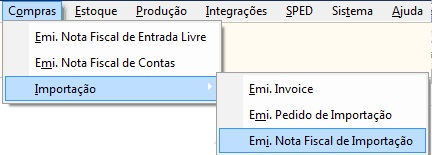
Emissão da Nota de Importação.
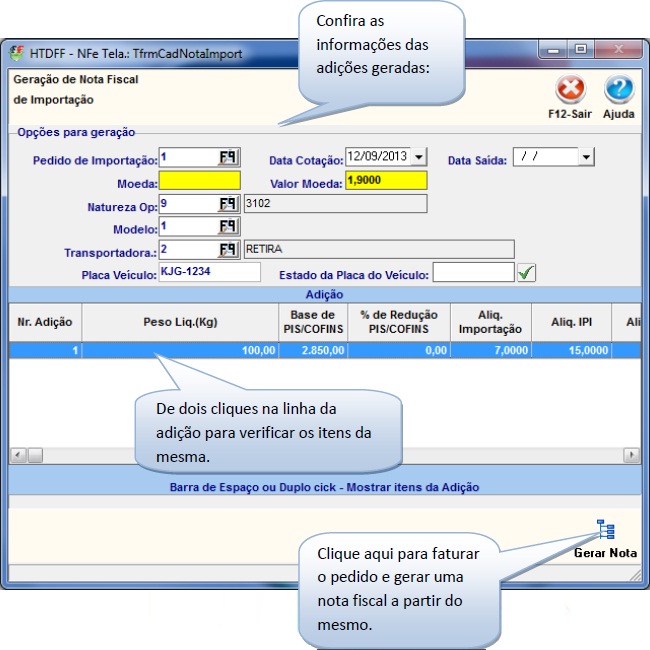
Pedido de Importação: Consulte o pedido de importação que foi digitado anteriormente.
Data de Saída: Preencha a data de saída da mercadoria. Se não houver, preencha igual à data de emissão da nota.
Natureza de Operação: Insira o código da natureza de operação a ser utilizada nesta nota fiscal. Este campo irá determinar se a nota fiscal irá: movimentar o estoque; gerar o faturamento/parcelas; controlar estoque de terceiros; calcular os impostos; preencher as obrigações fiscais (mensagens, CST, CSOSN, CFOP). Dúvidas, veja mais no Cadastro de CEP - NF-e ou consulte a sua contabilidade.
Modelo: Preencha o modelo que será utilizado na emissão desta nota, ou seja, o seqüencial de numeração, série, etc. Duvidas, veja o cadastro de modelo de nota.
Transportadora: Insira o código do cadastro da transportadora ou utilize o F9 para buscar em seus registros. Caso ele não esteja salvo, tecle F8 para seguir diretamente ao cadastro e incluir uma nova transportadora. Para maiores esclarecimentos veja o Cadastro de Fornecedor e Transportadora - NF-e.
Placa do Veículo: Placa do veículo responsável pelo transporte da mercadoria.
Estado da Placa do Veiculo: Preencha o estado (UF) da placa do veículo. Clique em (no tique verde ao lado do campo Estado da Placa do Veiculo) para que sejam exibidas em tela as adições referentes a este pedido.
Ao selecionar a opção de Gerar Nota o sistema irá exibir uma tela com 3 abas, onde poderão ser verificadas as informações que serão geradas na nota e também fazer o acréscimo de algumas informações. Veja:
Geração da nota: Aba Itens
Nesta aba é possível visualizar os itens do pedido de importação trazendo também o valor de compra e impostos.
Geração da nota: Aba Totais/Encerramento
Nesta aba é possível inserir algumas informações adicionais para a nota fiscal.
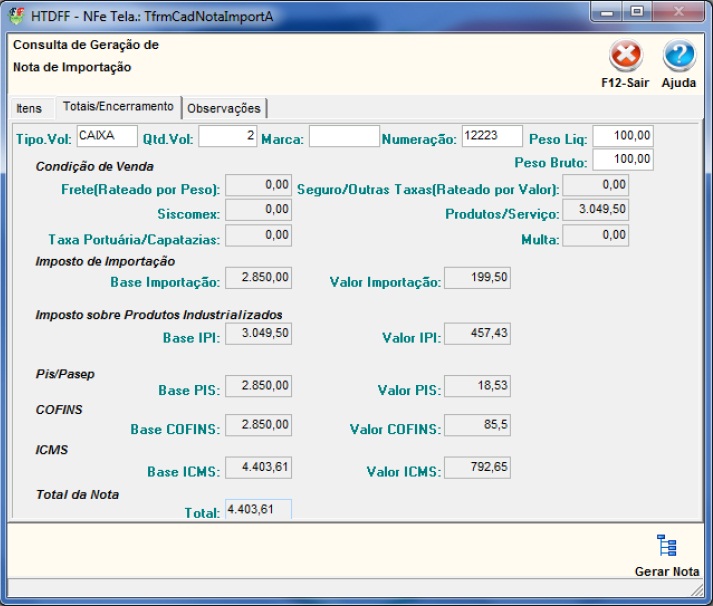
Tipo de Volumes: Preencha o tipo dos volumes transportados. Exemplo: Volume; Caixa; Fardo.
Qtd. Vol.: Preencha a quantidade de volumes transportados.
Marca: Preencha a marca dos volumes transportados.
Numeração: Preencha a numeração dos volumes.
Peso Liq.: Insira o peso líquido em quilogramas (kg) à serem transportados nesta operação.
Peso Bruto: Insira o peso bruto em quilogramas (kg) à serem transportados nesta operação.
O Peso Bruto e o Peso Líquido serão calculados automaticamente caso estejam preenchidos no cadastro de produtos e de acordo com a quantidade preenchida.
Geração da nota: Aba Totais/Encerramento
Informações complementares que também podem ser acrescidas na nota.
O sistema já traz algumas informações referentes aos impostos desta nota e o numero da DI.
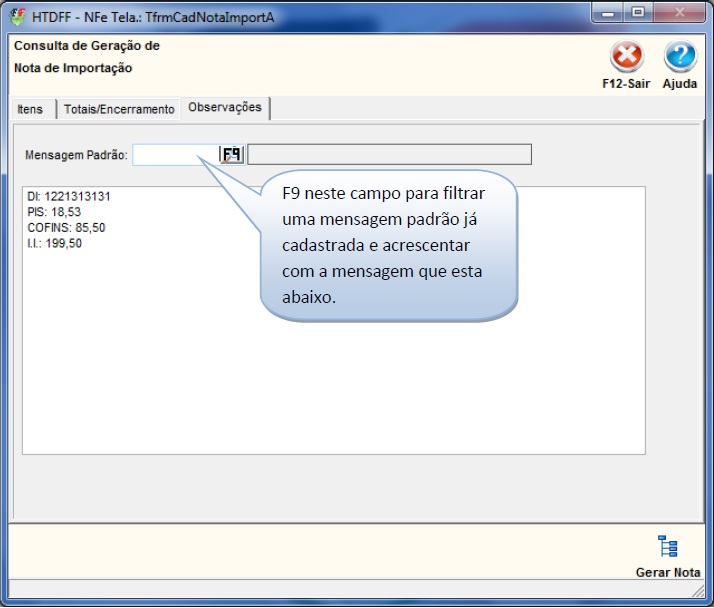
Ao finalizar todo o processo, clique em Gerar Nota (Botão localizado no canto inferior direito da tela )
Veja a mensagem:

Aguarde e confira a mensagem exibida pelo sistema:

Clique em OK.
Agora será necessário fazer o envio desta nota fiscal de entrada para a Receita Federal.
Para acompanhar o processo de envio o Tutorial de Envio de Nota - NF-e